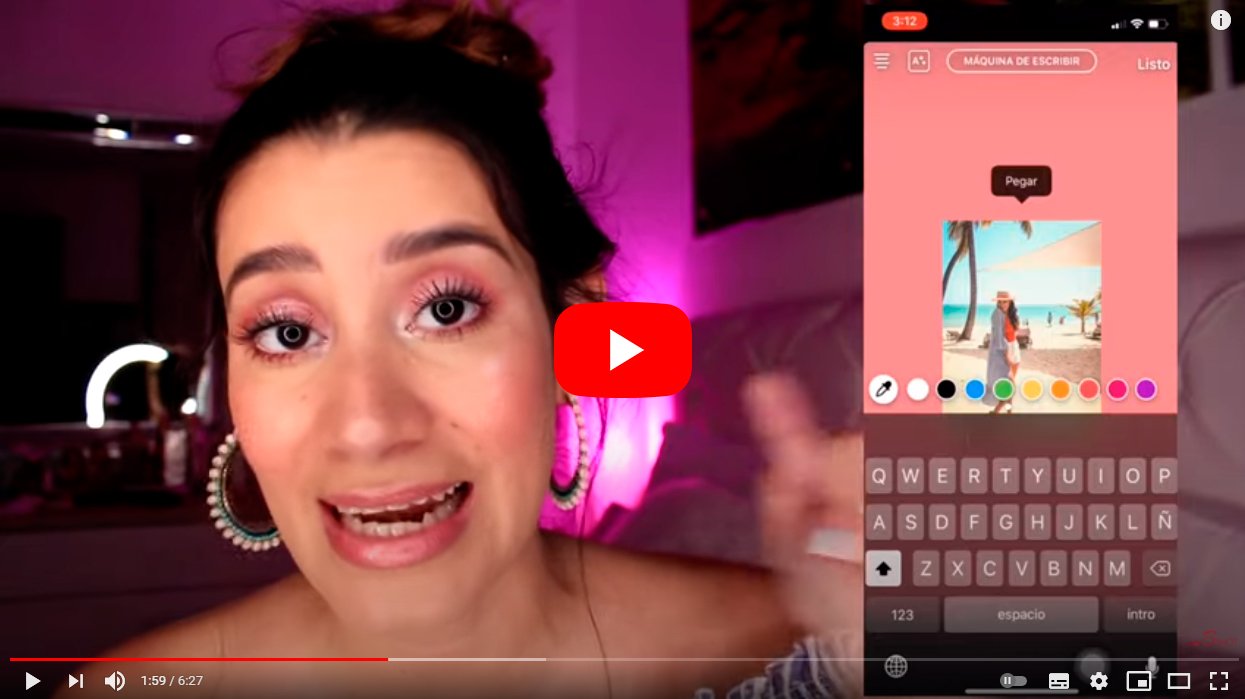A continuació t'expliquem com copiar una foto a Android per enganxar-la a qualsevol app amb Gboard, el teclat de Google, un truc per poder copiar i enganxar imatges entre aplicacions com WhatsApp o Telegram, per exemple. Així, podràs evitar haver de descarregar imatges al teu mòbil per després pujar-les a una altra aplicació, fent tot el procés en menys passos i d'una manera molt més pràctica i ràpida. I és que gràcies a Gboard podràs copiar fàcilment qualsevol imatge des del porta-retalls del mòbil sense haver d'entrar a la pròpia ferramenta. Això sí, no totes les apps et permetran copiar imatges al porta-retalls; vegem com copiar qualsevol imatge a Android a través de Gboard.
Com copiar i enganxar imatges a Android
Índex de continguts
Com activar la funció de copiar al porta-retalls
El primer pas és activar la funció de copiar imatges de Chrome al portapapers; segueix els passos següents:
- Accedeix al navegador d'Internet Chrome al mòbil.
- Fes clic a la barra de cerca de Chrome i escriu chrome://flags.
- Accediràs a l'apartat Experiments amb una llista de funcions experimentals.
- Al cercador de dalt cerca la paraula Copy image, que és la funció que et permetrà copiar imatges al porta-retalls.
- En el mateix resultat de la cerca prem a la casella Default per canviar l'estat de la funció.
- En aquesta casella selecciona l'opció Enable per activar la funció Copy image.
- Per finalitzar prem el botó Relaunch situat a baix a la dreta per reiniciar Chrome i aplicar els canvis.
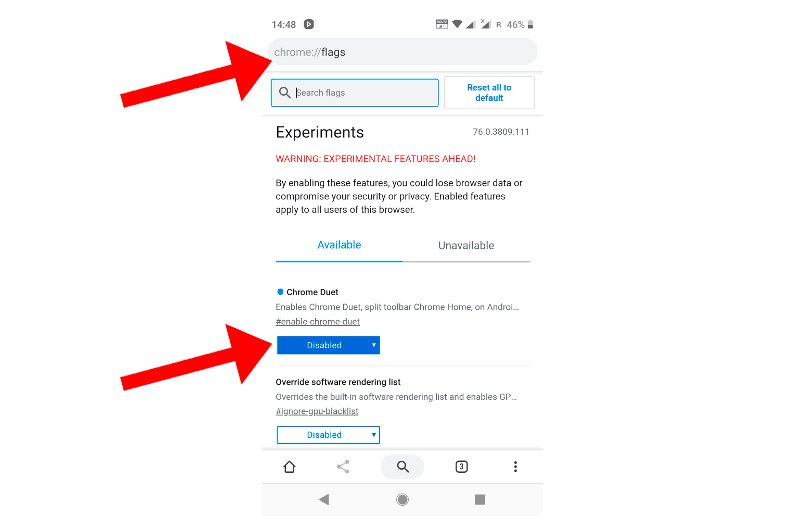
Un cop hàgim activat aquesta opció per copiar imatges al porta-retalls, vegem com enganxar imatges des del porta-retalls amb Gboard.
Com enganxar imatges des del porta-retalls
Per poder enganxar imatges des del portapaells de Gboard en una altra app del teu mòbil Android, primer caldrà copiar una imatge al porta-retalls, tal com faries en un ordinador. Seguiu els passos següents:
- Cerca una imatge que voleu copiar a través del navegador Chrome.
- Quan localitzeu la imatge, premeu i manteniu la pressió sobre la imatge fins que aparegui un menú flotant.
- Ara prem l'opció Copiar imatge en aquest menú.
- Un cop copiada la imatge al porta-retalls, accedeix a l'app on vulguis copiar la imatge.
- Obre el teclat virtual per escriure per veure l'opció Enganxar amb la imatge integrada al mateix botó com a previsualització.
- En prémer sobre Enganxar, s'obrirà la imatge a mida completa perquè puguis escriure un missatge com si l'haguessis pujat de la galeria d'imatges.
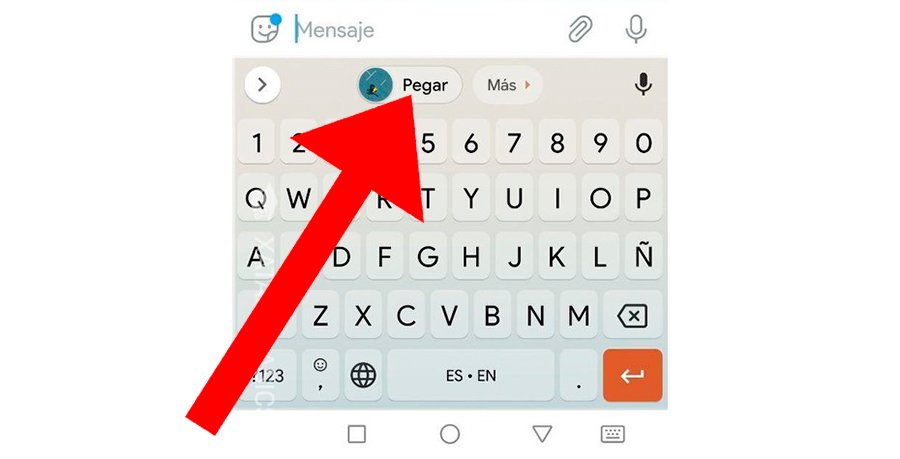
D'aquesta manera, ja sabràs com copiar i enganxar imatges a Android, perquè així puguis compartir imatges sense necessitat de guardar-les a la teva galeria d'imatges del mòbil.